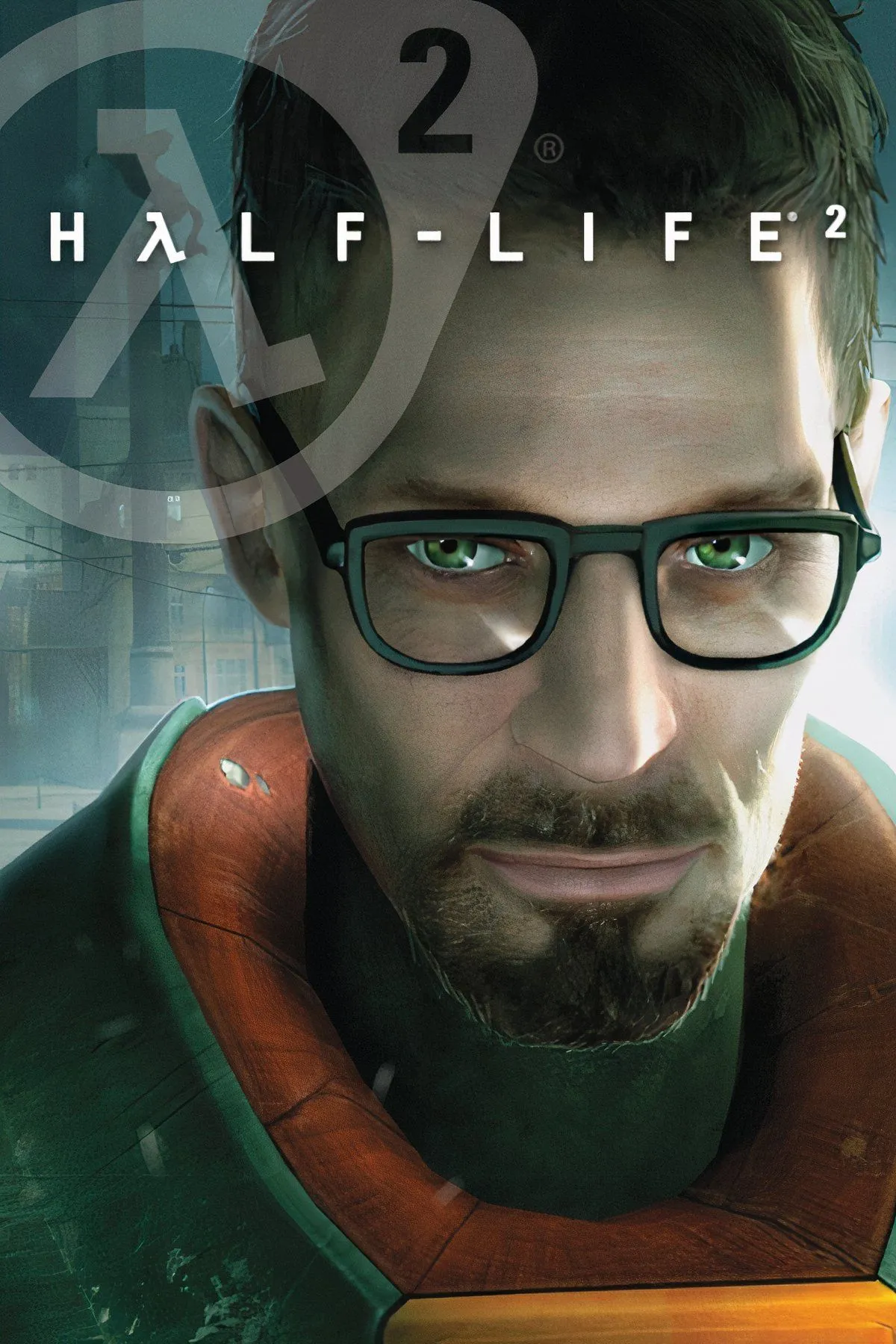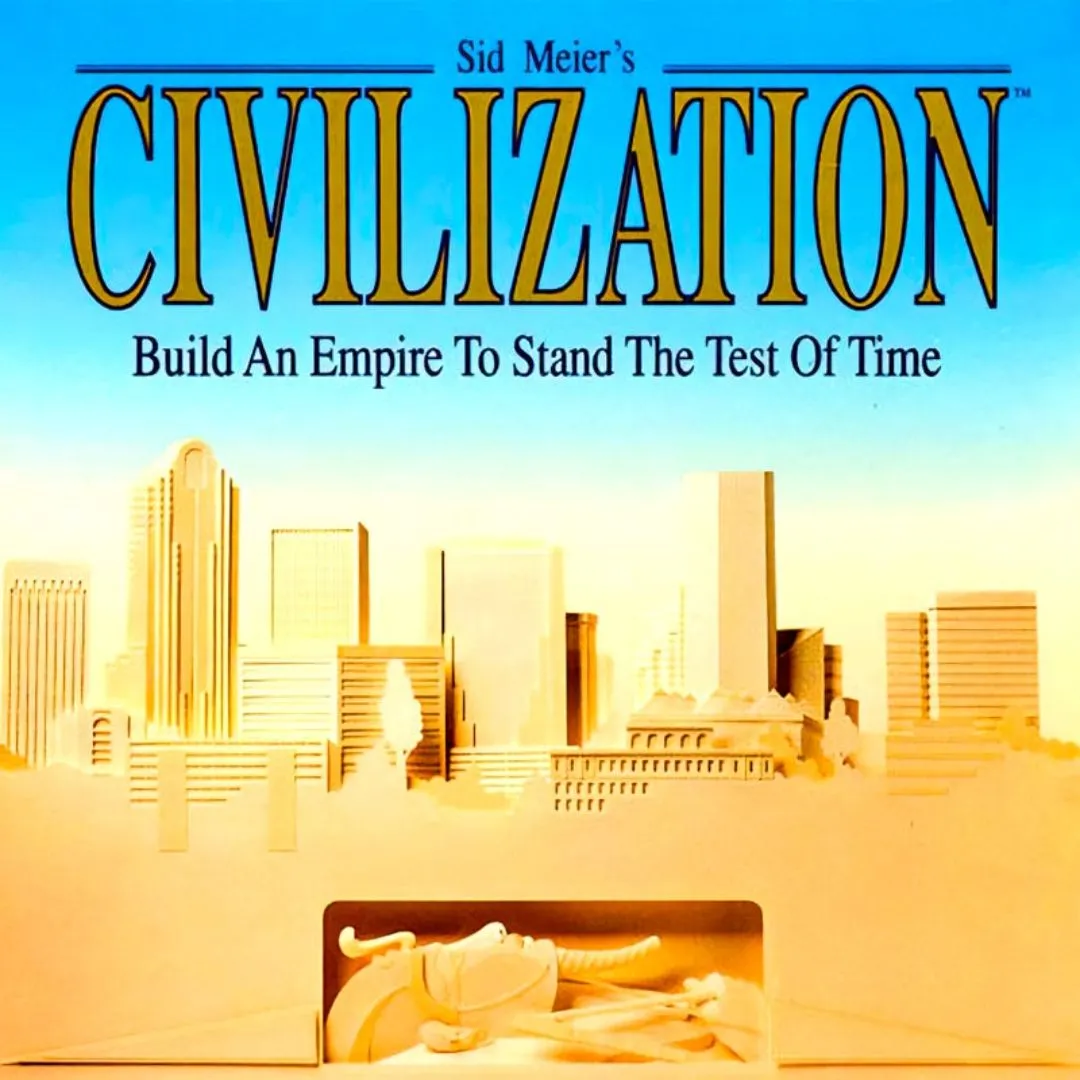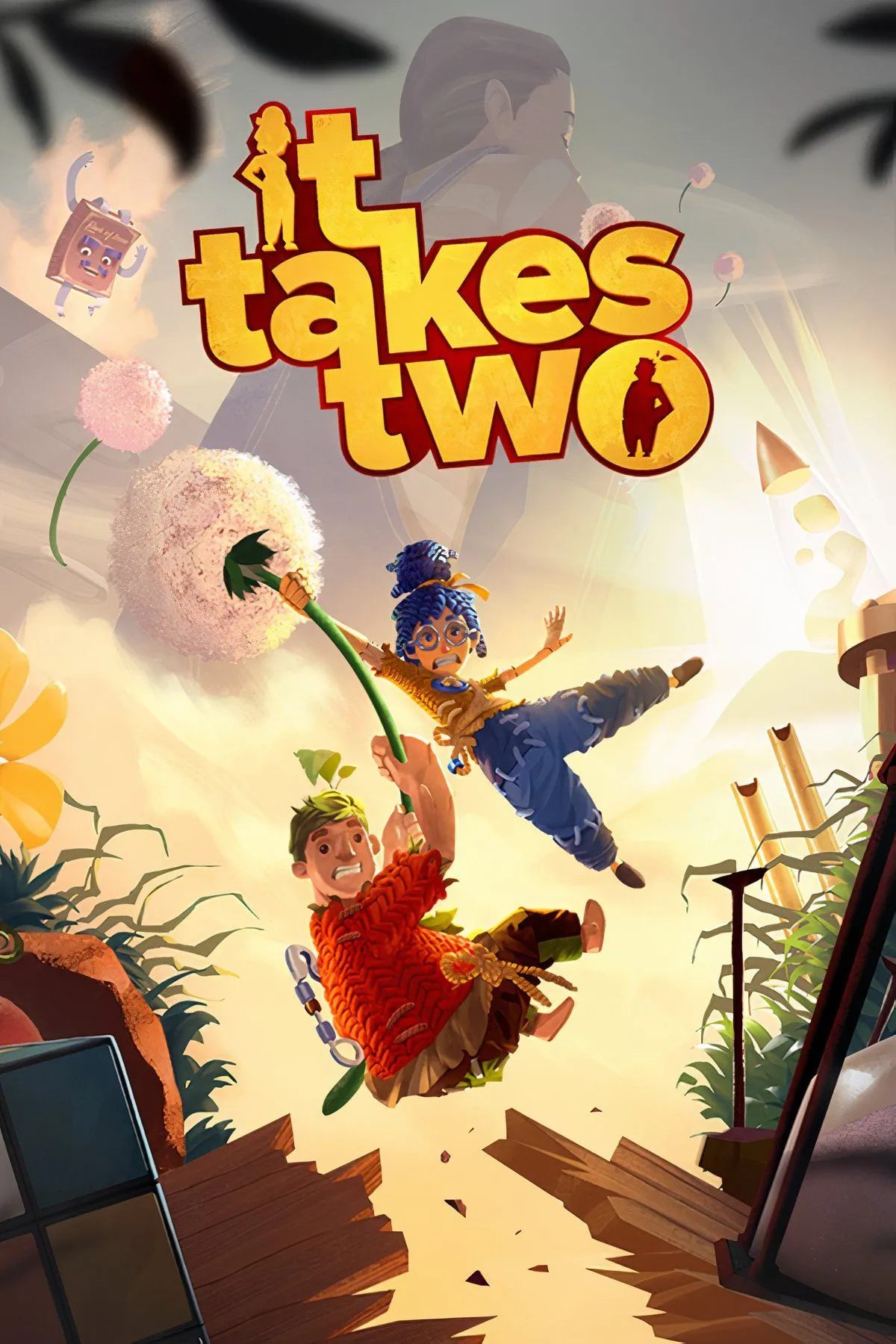Nếu bạn là một game thủ PC, khả năng rất cao là Steam đang là nền tảng khởi chạy game chính của bạn. Steam luôn giữ vị trí tiên phong trong ngành công nghiệp game PC, và liên tục bổ sung các tính năng mới cho nền tảng nhằm mang lại sự hài lòng tối đa cho người chơi.
Tuy nhiên, rất nhiều tính năng hữu ích này lại nằm ẩn trong menu cài đặt và không được bật mặc định. Nếu bạn đang tìm cách cải thiện trải nghiệm của mình trên Steam, thì việc kích hoạt những cài đặt này chắc chắn sẽ mang lại lợi ích đáng kể.
8 Cài Đặt Quan Trọng Mà Mọi Game Thủ Steam Nên Kích Hoạt Ngay
Steam không chỉ là một kho game khổng lồ mà còn là một hệ sinh thái phức tạp với nhiều tùy chọn tùy chỉnh. Khám phá và điều chỉnh các cài đặt sau đây sẽ giúp bạn tối ưu hóa bảo mật, quản lý tải xuống, trải nghiệm chơi game và thậm chí là chia sẻ thư viện game một cách hiệu quả hơn.
1. Thiết Lập Steam Guard: Bảo Vệ Tài Khoản An Toàn Hơn
Việc có một mật khẩu mạnh trên bất kỳ nền tảng nào đều vô cùng quan trọng để ngăn chặn tin tặc. Tuy nhiên, mật khẩu đôi khi chưa đủ. Nếu bạn coi trọng việc tăng cường bảo mật cho tài khoản Steam của mình, Steam Guard là một tính năng không thể bỏ qua. Steam Guard đóng vai trò như xác thực hai yếu tố (2FA) cho nền tảng này, và mỗi khi bạn muốn truy cập tài khoản Steam của mình trên một thiết bị mới, hệ thống sẽ gửi mã hoặc cho phép bạn quét mã QR để xác minh rằng đó thực sự là bạn.
Để bật Steam Guard, bạn vào Steam > Cài đặt > Bảo mật > Quản lý bảo mật tài khoản Steam Guard. Từ giờ, khi bạn đăng nhập trên một thiết bị mới, Steam sẽ gửi mã để xác nhận danh tính của bạn. Nếu bạn muốn một phương pháp tiện lợi hơn, bạn có thể tải ứng dụng di động Steam về điện thoại. Ứng dụng này sẽ cho phép bạn quét mã QR để ủy quyền các lần đăng nhập mới một cách nhanh chóng.
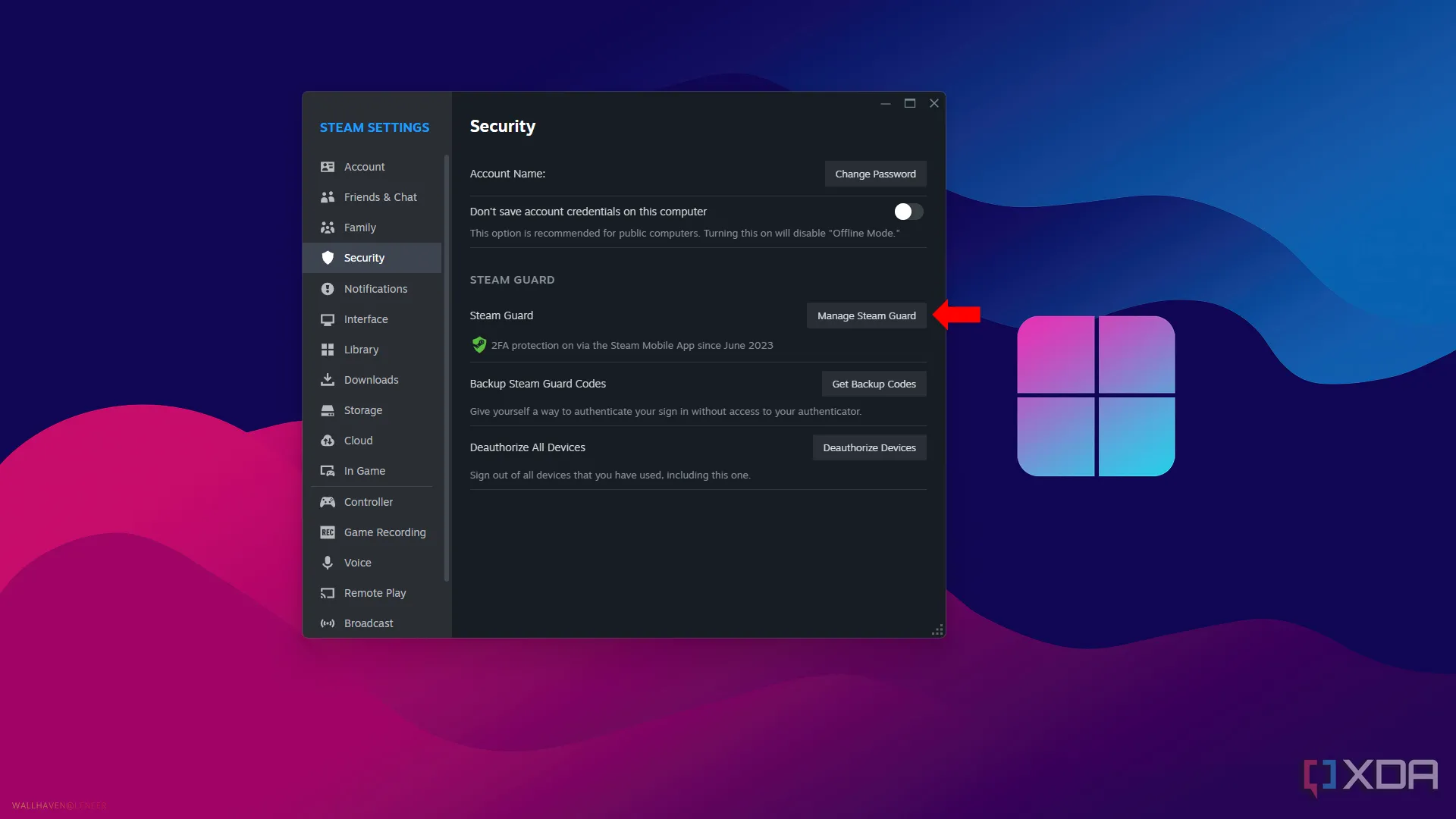 Cài đặt Steam Guard trong phần Bảo mật tài khoản Steam.
Cài đặt Steam Guard trong phần Bảo mật tài khoản Steam.
2. Tham Gia Steam Beta: Trải Nghiệm Các Cập Nhật Thử Nghiệm Sớm
Nếu bạn là một người dùng Steam lâu năm và muốn luôn cập nhật các tính năng mới nhất khi chúng ra mắt trên nền tảng, thì việc đăng ký quyền truy cập Steam Beta là một lựa chọn lý tưởng. Steam Beta sẽ cấp cho bạn quyền sử dụng các tính năng vẫn đang trong giai đoạn thử nghiệm.
Sử dụng Steam Beta không chỉ mang lại cho bạn quyền truy cập sớm vào tất cả các tính năng mới sắp có trên Steam mà còn giúp cải thiện nền tảng thông qua việc bạn cung cấp phản hồi hoặc báo cáo lỗi. Để kích hoạt, hãy vào Steam > Cài đặt > Giao diện, sau đó nhấp vào hộp thả xuống cho Tham gia phiên bản Beta của Client và chọn Steam Beta Update.
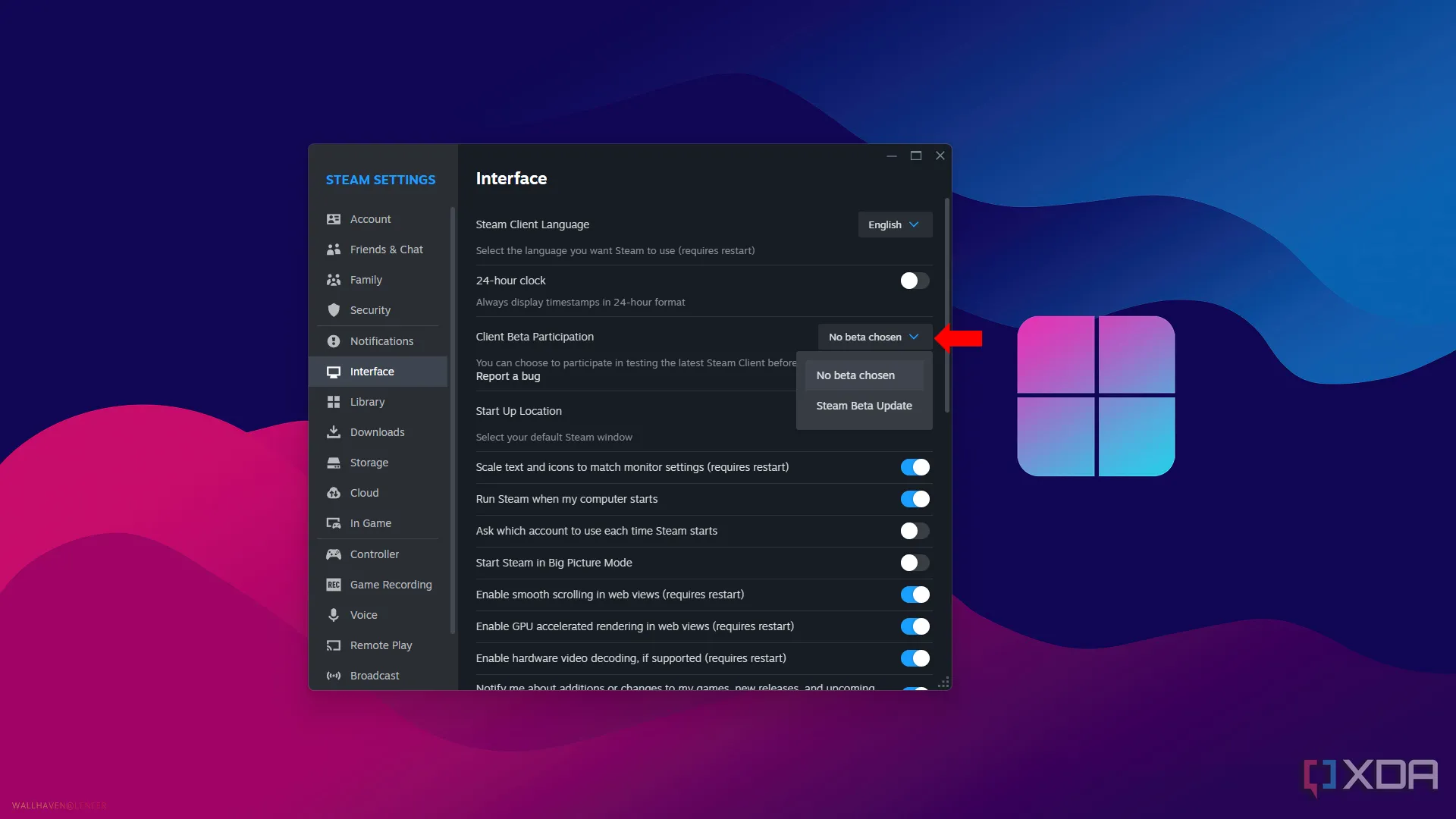 Cài đặt tham gia Steam Beta trong phần Giao diện của Steam.
Cài đặt tham gia Steam Beta trong phần Giao diện của Steam.
3. Tùy Chỉnh Giới Hạn Tải Xuống: Quản Lý Việc Cập Nhật Game Hiệu Quả
Thật khó chịu khi bạn muốn chơi một trò chơi nhưng lại phải chờ đợi một thời gian để nó cập nhật xong. May mắn thay, Steam có một cài đặt cho phép bạn chơi các trò chơi khác và sử dụng các chức năng của Steam trong khi chờ bản cập nhật hoàn tất. Nếu bạn vào Steam > Tải xuống, bạn có thể bật cài đặt Cho phép tải xuống trong khi chơi game.
Tuy nhiên, nếu bạn đang chơi một tựa game online nhiều người chơi, chẳng hạn như một game bắn súng cạnh tranh, thì cài đặt này có thể không phù hợp vì nó sẽ làm chậm tốc độ internet của bạn. Trong trường hợp này, bạn nên bật cài đặt Lên lịch cập nhật tự động thay thế. Tính năng này cho phép bạn đặt thời gian mà bạn không sử dụng PC để Steam tự động cập nhật tất cả các trò chơi. Nhờ đó, bạn sẽ không phải chờ đợi game cập nhật vào lần tới khi bạn muốn chơi.
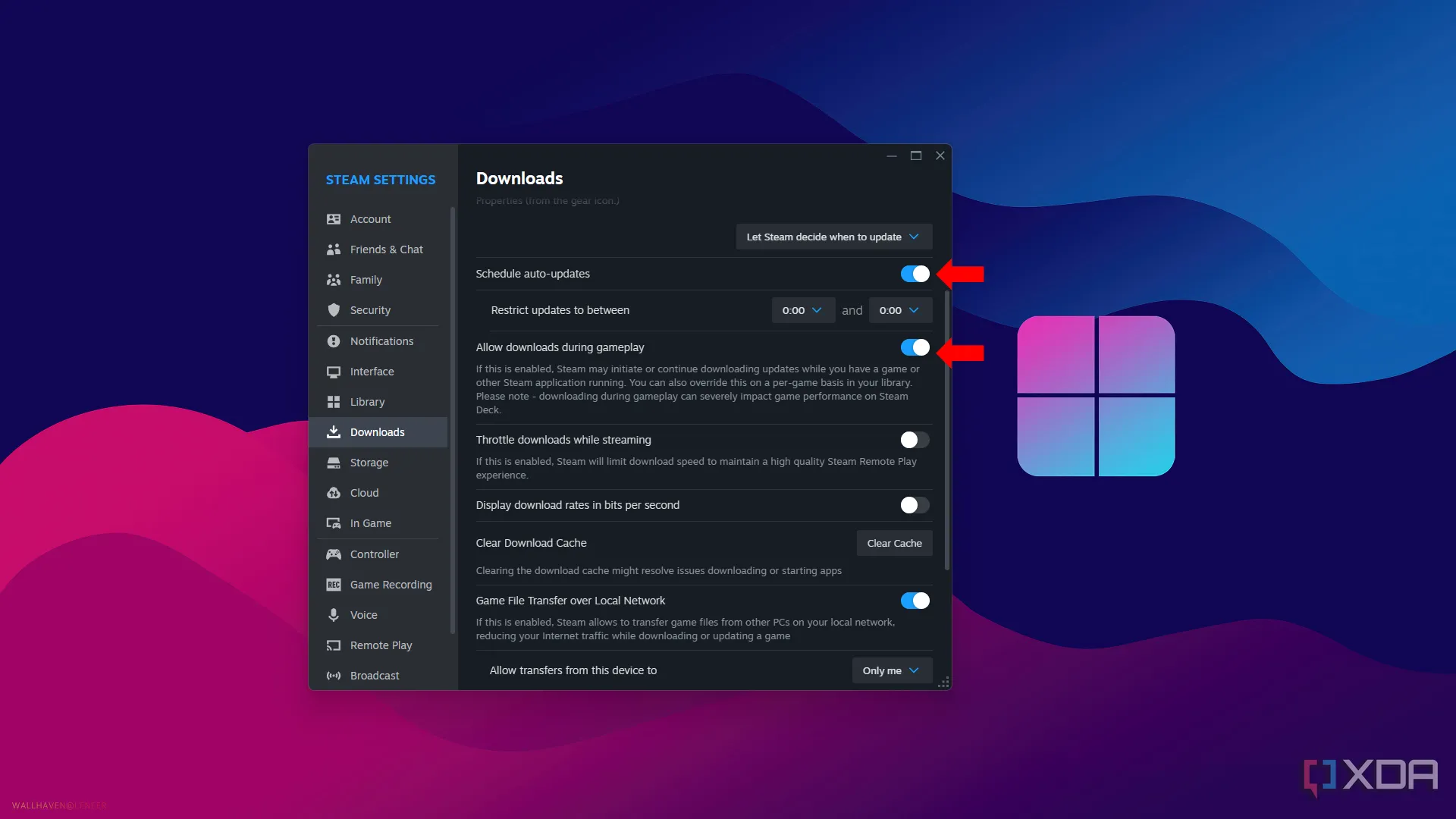 Cài đặt giới hạn tải xuống Steam, cho phép tải trong khi chơi.
Cài đặt giới hạn tải xuống Steam, cho phép tải trong khi chơi.
4. Sử Dụng Chuyển Đổi Qua Mạng Nội Bộ: Tiết Kiệm Thời Gian Với Nhiều PC
Nếu trong gia đình bạn có nhiều hơn một chiếc PC chơi game, bạn nên sử dụng tính năng chuyển đổi qua mạng nội bộ thay vì cài đặt trò chơi riêng lẻ trên từng thiết bị khác nhau, đặc biệt nếu bạn có một chiếc Steam Deck. Các trò chơi hiện đại thường có dung lượng khá lớn, và bạn có thể phải chờ đợi rất lâu để tải về một trò chơi nếu tốc độ internet của bạn không nhanh.
Với tính năng chuyển đổi qua mạng nội bộ, bạn có thể dễ dàng và rất nhanh chóng chuyển các trò chơi của mình sang một thiết bị khác đang cùng trong một mạng. Đây có thể là một PC chơi game khác trong mạng, một laptop, hoặc thậm chí là một Steam Deck. Để kích hoạt tính năng này, hãy vào Steam > Tải xuống và bật cài đặt Truyền tệp trò chơi qua mạng cục bộ.
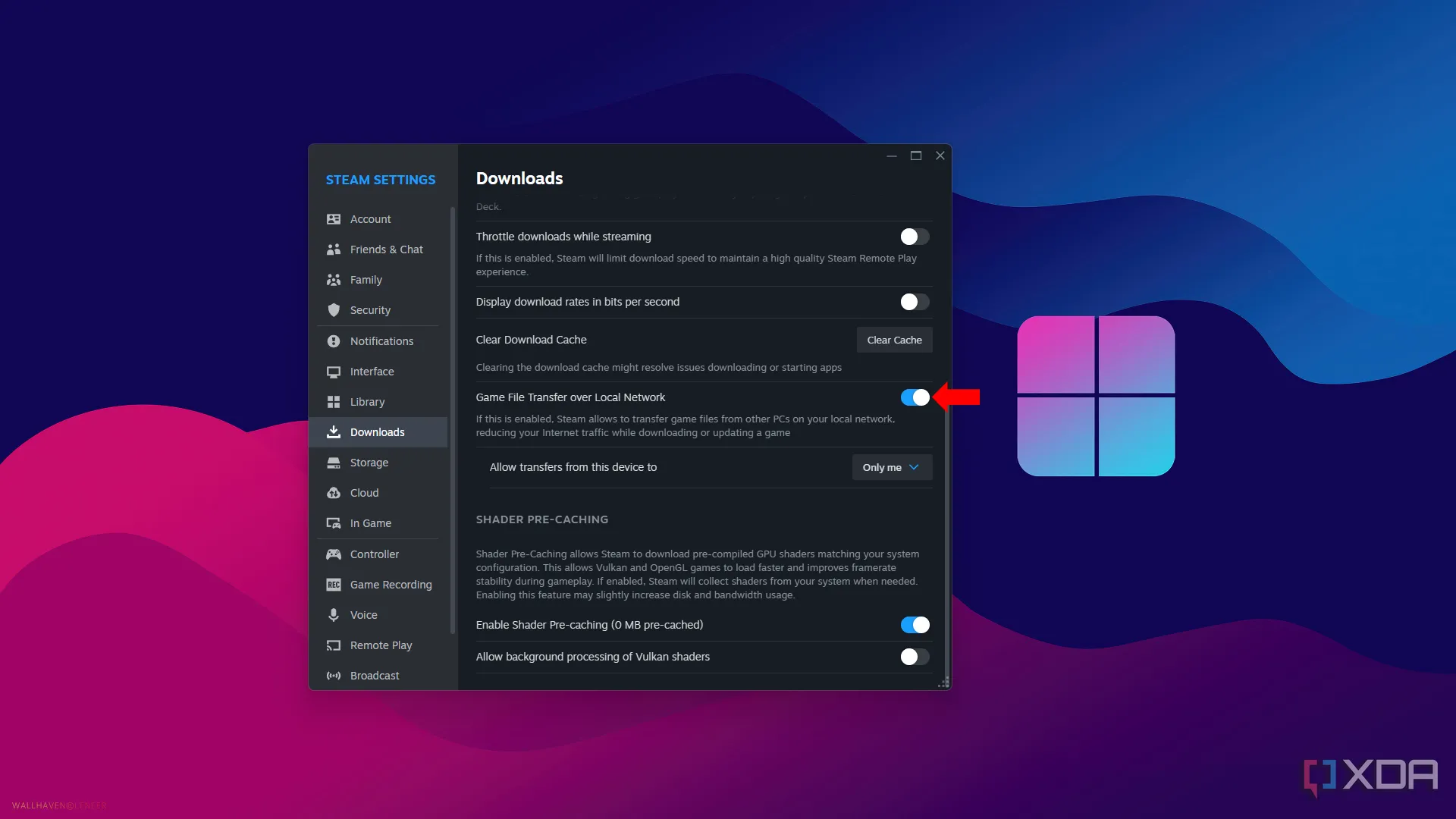 Cài đặt chuyển đổi tệp game qua mạng cục bộ trong Steam.
Cài đặt chuyển đổi tệp game qua mạng cục bộ trong Steam.
5. Kích Hoạt Chế Độ Big Picture: Trải Nghiệm Console Trên PC
Trong những năm qua, Steam đã phải không ngừng phát triển để duy trì sự phù hợp với những game thủ thích chơi trên console. Chế độ Big Picture ra đời, mang đến một giao diện được tối ưu hóa, hoàn hảo cho các màn hình lớn hoặc TV và có thể sử dụng dễ dàng với tay cầm chơi game. Bạn có thể bật chế độ Big Picture bằng cách nhấp vào Xem > Chế độ Big Picture.
Tuy nhiên, nếu bạn muốn một phương pháp tiện lợi hơn, bạn có thể kích hoạt cài đặt cho phép Steam khởi động trực tiếp ở chế độ Big Picture. Đơn giản chỉ cần vào Steam > Cài đặt > Giao diện để bật nó. Giờ đây, bạn có thể duyệt qua thư viện game của mình chỉ bằng tay cầm và nếu muốn quay lại giao diện Steam thông thường, chỉ cần nhấn nút Home trên tay cầm của bạn.
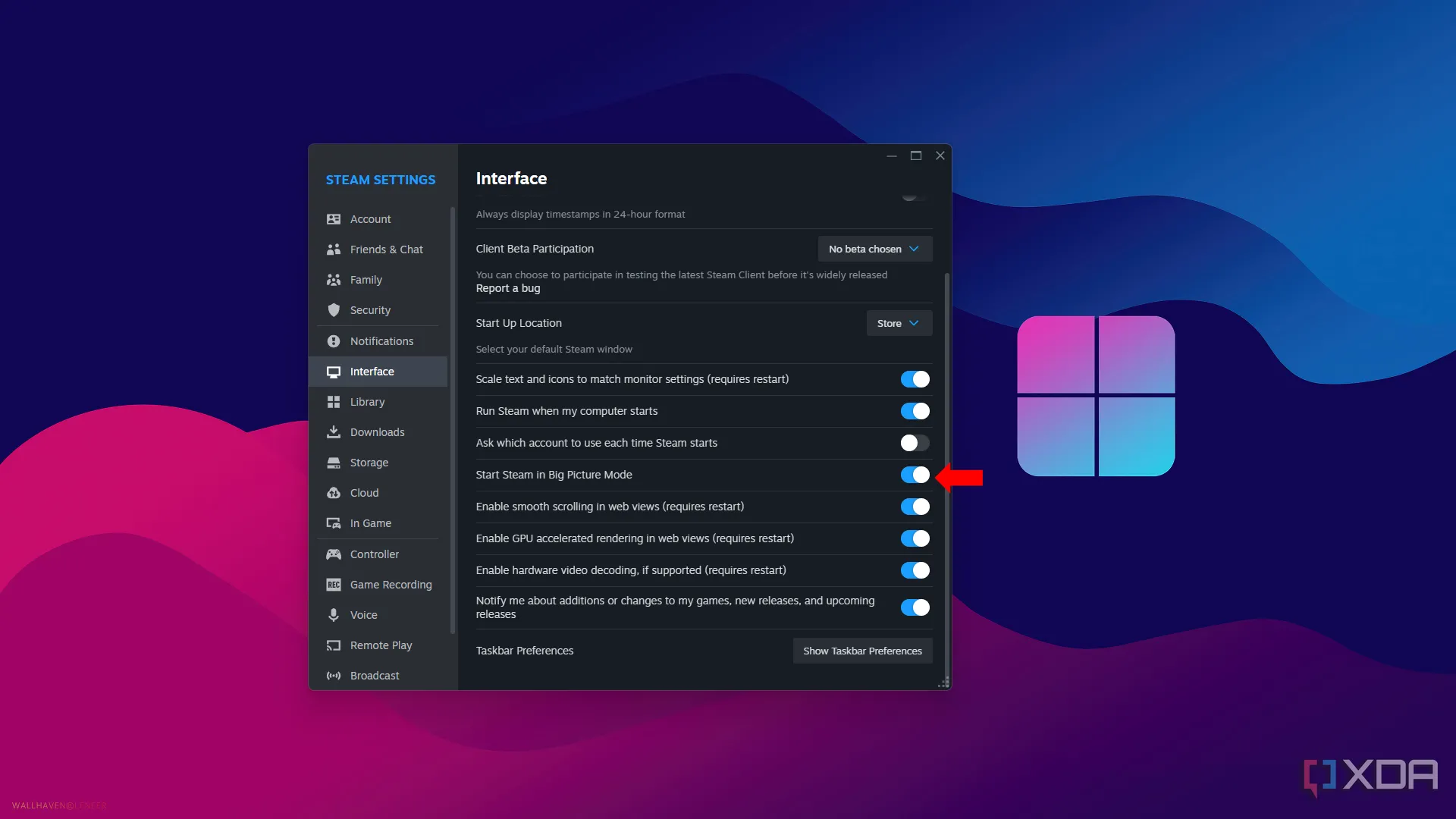 Cài đặt khởi động Steam ở chế độ Big Picture.
Cài đặt khởi động Steam ở chế độ Big Picture.
6. Tận Dụng Steam Link: Chơi Game Từ Xa Mọi Lúc Mọi Nơi
Steam Link là một tính năng tuyệt vời khác được tích hợp trong ứng dụng Steam Link, cho phép bạn sử dụng PC của mình để phát trực tuyến trò chơi sang bất kỳ thiết bị nào bạn đã đăng nhập. Vì bạn sẽ phát trực tuyến trò chơi từ PC, nên cả hai thiết bị cần phải được kết nối internet.
Trên PC chính của bạn, hãy vào Steam > Cài đặt > Phát từ xa, sau đó nhấp vào Ghép nối Steam Link và nhập mã từ PC của bạn. Sau khi các thiết bị của bạn được liên kết, bạn có thể chơi trò chơi từ điện thoại, máy tính bảng, TV hoặc laptop mà không bị giảm hiệu suất.
7. Thay Đổi Trang Khởi Động Steam: Bắt Đầu Phiên Chơi Theo Cách Bạn Muốn
Sau khi mở Steam, người dùng thường được chào đón bởi cửa hàng Steam và phải điều hướng từ đó để đến thư viện của họ. Nhưng đó không nhất thiết phải là cách bạn bắt đầu phiên chơi game của mình. Bằng cách vào Steam > Cài đặt > Giao diện, bạn có thể chọn trang mà Steam sẽ khởi động.
Nhấp vào hộp thả xuống, và bạn sẽ thấy năm trang khởi động khác nhau để lựa chọn: Cửa hàng, Thư viện, Tin tức, Hoạt động bạn bè và Trang chủ Cộng đồng. Nếu bạn chỉ quan tâm đến việc khởi động Steam và chơi game, thì tùy chọn Thư viện được khuyến nghị.
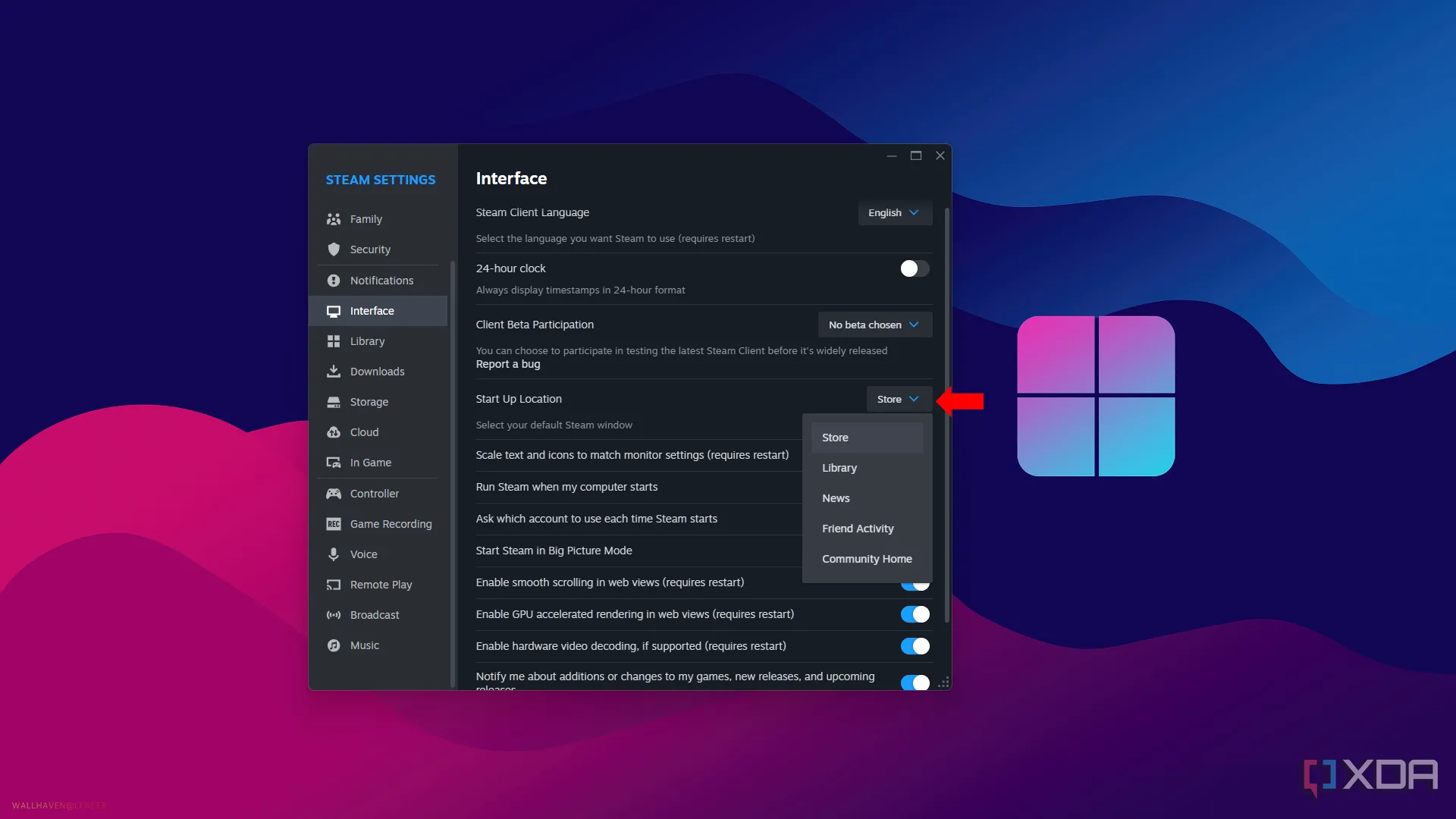 Menu thả xuống lựa chọn trang khởi động Steam trong cài đặt Giao diện.
Menu thả xuống lựa chọn trang khởi động Steam trong cài đặt Giao diện.
8. Chia Sẻ Thư Viện Steam Của Bạn: Tái Hiện Kỷ Nguyên “Cho Mượn Game”
Bạn còn nhớ những ngày có thể cho bạn bè mượn đĩa game để họ chơi không? Khi trò chơi trở nên kỹ thuật số và ngày càng nhiều game được liên kết với tài khoản, điều đó tưởng chừng như đã trở thành quá khứ. Nhưng với tính năng Chia sẻ thư viện gia đình Steam, bạn hoàn toàn có thể làm điều đó.
Sử dụng tính năng chia sẻ thư viện gia đình, bạn có thể chia sẻ toàn bộ thư viện trò chơi của mình với bạn bè và gia đình, cho phép họ chơi khi bạn không sử dụng. Để tính năng này hoạt động, chỉ cần vào Steam > Cài đặt > Gia đình và tạo một nhóm gia đình. Sau đó, mời các thành viên “gia đình” Steam của bạn, và bạn sẽ có quyền truy cập vào một thư viện mới với tất cả các trò chơi đã chia sẻ.
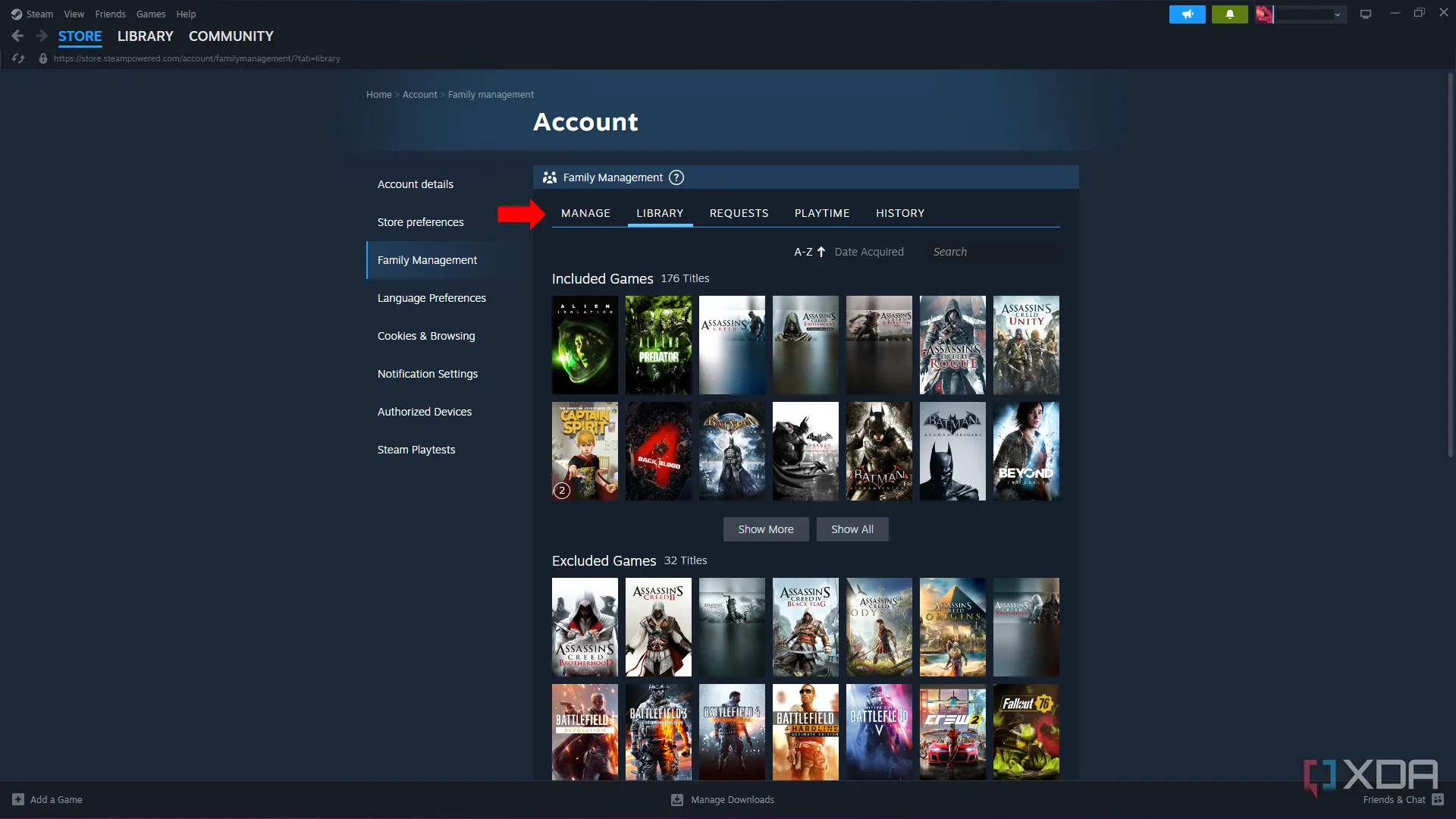 Menu chia sẻ thư viện gia đình trong cài đặt Quản lý Gia đình Steam.
Menu chia sẻ thư viện gia đình trong cài đặt Quản lý Gia đình Steam.
Cá Nhân Hóa Steam Theo Cách Bạn Muốn
Có một số tính năng tuyệt vời trên Steam thường bị tắt mặc định. Mặc dù không phải tất cả các tính năng này đều có lợi cho riêng bạn, nhưng việc dành thời gian xem xét menu cài đặt luôn là một ý tưởng hay để cá nhân hóa mọi thứ sao cho phù hợp nhất với PC của bạn và tùy chỉnh cách bạn muốn chơi game. Việc khám phá và điều chỉnh những cài đặt này không chỉ giúp tối ưu hóa hiệu suất mà còn nâng cao trải nghiệm tổng thể trên nền tảng chơi game hàng đầu này.